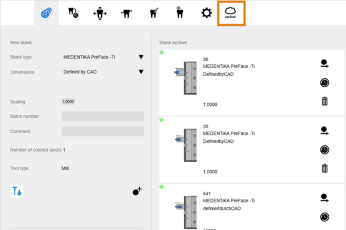新功能 | 现有功能的改进 | Bug 修复
P2
- 在轴功率测试、末端开关测试和测量传感器测试期间,会再次输出测量值。
- 安装 dentalcnc 8.11 P1 时未创建桌面图标。
P1
-
现在,设置程序会将 dentalcam 输入为高性能图形处理器的应用程序。这意味着 Windows 会在配备 2 个不同性能图形处理器的笔记本电脑上使用功能更强大的图形处理器。这对现有安装没有影响。
-
不可能对穿过孔洞的空腔进行标记。此行为已得到更正。
新功能和变化
dentalcam / chairsidecam
现在亦可通过 dentalcam 更新程序
现在也可通过 dentalcam 提供更新。与在 dentalcnc 中一样,可通过主图标栏上的以下图标启动更新:
这意味着,即使在只使用 dentalcam 的计算机上,您也不会错过任何更新。
-
使用此方法时,不会自动更新固件。
-
此方法不适用于 Z4 机器。
最新更新说明请见 更新 dentalcam 和 dentalcnc。
现在还可以为贴面定义型腔的配合余量
现在也可为贴面定义型腔的配合余量。
该功能与现有的嵌体和高嵌体功能相对应。有关此加工参数的说明请见 编辑加工参数和可选车针。
(Z4) DESS 预先研磨 基台夹具显示方式已更新
排版视图中的显示现在与 DESS 预先研磨 基台夹具的当前版本 B 相对应。您可以继续使用版本 A。
有关 DESS 预先研磨 基台夹具使用方式的修订说明,请参见 安装和使用 DESS 预先研磨 基台夹具。
dentalcnc
故障排除
dentalcam & dentalcnc
消除对 CAD/CAM 集成的 OEM 限制
此前,集成 CAD/CAM 工作流程无法计算所安装的 OEM 版本 dentalcam & dentalcnc 不可用的材料,现已修正。
此行为已得到更正。
dentalcam / chairsidecam
3Shape 导入:DESS ASC 基台坯料的对齐已修正
此前,如果从 3shape Dental System 或 Trios Implant Studio 中导入物体,有时不得不在排版视图中手动校正对齐。
此行为已得到更正。
从现在起,物体在 dentalcam 中始终针对基台夹具对齐。
dentalcnc
(Z4) 现可通过远程桌面连接正确关闭机器
此前,在远程桌面连接激活或终止时,CAM 计算机上的 Windows 在机器关闭时可能无法正确关闭。这涉及带有内部和外部 CAM 计算机的机器。
此行为已得到更正。
已知的问题
dentalcam 安装路径字符选择受限
如果同时安装 dentalcam 和 dentalcnc,则除了 Windows 规定的限制外,安装路径中还不允许使用以下字符:
( ) , ;
后续更改安装路径时,也请注意这一限制。
我们计划在未来版本中纠正此行为。